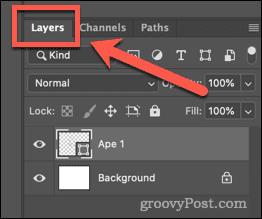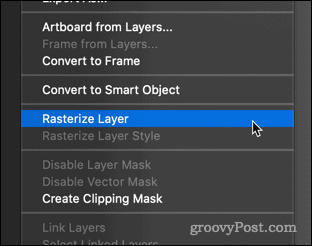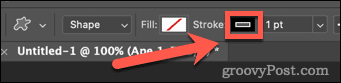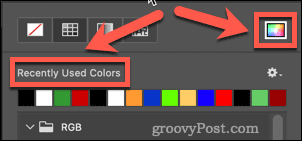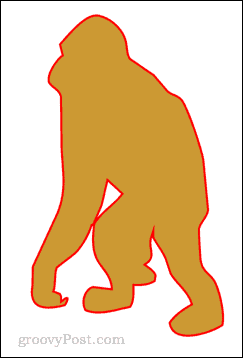Jika Anda ingin mengedit gambar vektor (seperti gambar SVG) di Photoshop, Anda harus merasternya. Begini caranya.
Adobe Photoshop adalah editor grafis yang luar biasa hebat—sangat populer sehingga menjadi kata kerjanya sendiri.
Saat Anda mencoba ‘photoshop’ gambar, Anda dapat dengan mudah mengalami masalah, terutama jika gambar tersebut adalah gambar vektor. Itu karena beberapa alat Photoshop hanya akan bekerja dengan grafis raster—gambar vektor (seperti file SVG) lebih sulit untuk diedit.
Berita baiknya adalah cepat dan mudah untuk meraster gambar vektor di Photoshop. Anda kemudian dapat menerapkan salah satu alat atau efek Photoshop yang Anda inginkan.
Jika Anda ingin melakukan rasterisasi di Photoshop, inilah yang harus Anda lakukan.
Apa itu Rasterisasi di Photoshop?
Rasterisasi di Photoshop adalah proses mengubah gambar vektor menjadi gambar raster. Untuk menjelaskan ini, pertama-tama kita perlu menjelaskan dua jenis gambar digital utama yang akan Anda lihat di Photoshop.
Yang pertama terdiri dari grid piksel. Kata piksel adalah kombinasi dari kata ‘gambar’ dan ‘elemen’ dan itu menggambarkan piksel dengan sempurna. Setiap piksel adalah satu bagian kecil dari keseluruhan, yang jika digabungkan menghasilkan gambar digital Anda. Gambar yang disimpan sebagai kisi-kisi piksel dikenal sebagai grafik raster . Grafik jenis ini biasanya disimpan menggunakan format file gambar JPG atau PNG .
Jenis gambar kedua adalah grafik vektor . Alih-alih kumpulan piksel, grafik vektor adalah sekumpulan persamaan matematika yang menentukan posisi dan bentuk setiap bagian gambar relatif satu sama lain. Grafik vektor biasanya menggunakan format file SVG .

Contoh gambar grafik raster non piksel.
Alih-alih ada di ruang fisik yang ditetapkan, seperti yang dilakukan piksel, vektor ada di ruang matematika abstrak. Artinya, Anda dapat memperbesar atau memperkecilnya tanpa kehilangan informasi apa pun, sehingga kualitas gambar akan selalu sama.
Saat gambar raster diperbesar, Photoshop harus menambahkan piksel ekstra untuk mengisi gambar, yang biasanya menyebabkan gambar menjadi kotak-kotak dan berpiksel.
![]()
Contoh gambar grafik raster berpiksel.
Mengapa Anda Harus Raster Gambar di Photoshop?
Jika gambar vektor dapat diubah ukurannya tanpa kehilangan kualitas, mengapa kita perlu tahu cara rasterisasi di Photoshop?
Alasan utamanya adalah beberapa alat dan efek di Photoshop hanya akan berfungsi pada grafik raster. Jika Anda ingin menerapkan alat ini ke grafik vektor, Anda harus merasternya terlebih dahulu. Misalnya, alat kuas, alat isian, alat penghapus, dan filter tidak akan berfungsi saat menggunakan gambar vektor.
Cara Rasterisasi di Photoshop
Rasterisasi di Photoshop cepat dan mudah dilakukan. Hanya dengan beberapa klik, Anda dapat mengonversi gambar vektor menjadi gambar raster.
Untuk meraster gambar di Photoshop:
- Pastikan panel Lapisan terlihat. Jika tidak, tekan F7 untuk memunculkannya.

- Klik pada layer yang berisi gambar vektor yang ingin Anda rasterisasi. Lapisan apa pun yang berisi grafik vektor akan memiliki ikon bentuk kecil di pojok kanan bawah.

- Gandakan layer Anda sehingga Anda masih memiliki gambar vektor aslinya jika Anda membutuhkannya nanti. Untuk melakukan ini, klik kanan pada layer dan klik Duplicate Layer .

- Beri nama layer Anda dan klik OK .
- Klik ikon mata di sebelah layer duplikat Anda sehingga gambar duplikat tidak lagi terlihat.

- Sekarang klik kanan pada layer vektor asli Anda, dan klik pada Rasterize Layer .

Cara Menghindari Rasterisasi di Photoshop
Meskipun rasterisasi gambar di Photoshop mudah dilakukan, ini mungkin tidak selalu menjadi pilihan terbaik.
Seperti yang telah kita pelajari, gambar raster akan kehilangan sebagian kualitasnya jika Anda mengubah ukurannya. Dimungkinkan untuk mengubah gambar raster kembali menjadi vektor, tetapi Anda mungkin akan kehilangan beberapa kualitas gambar dengan melakukannya.
Dalam beberapa kasus umum, Anda dapat menghindari keharusan melakukan rasterisasi sejak awal.
Ubah Warna Isi di Photoshop Tanpa Rasterisasi
Alasan umum untuk meraster gambar vektor adalah dengan menggunakan alat Paint Bucket untuk mengubah warna gambar. Anda dapat melakukan ini langsung ke gambar vektor menggunakan alat bentuk sebagai berikut:
- Klik pada layer yang berisi gambar vektor Anda.
- Klik pada alat Bentuk Kustom .

- Untuk mengubah warna garis tepi, pada bilah opsi di bagian atas layar, klik kotak di sebelah Goresan .

- Pilih warna dari warna yang terakhir digunakan atau gunakan Color Picker untuk memilih warna baru.

- Pilih warna Anda dan klik OK .

- Untuk mengubah warna isian, klik kotak di sebelah Isi bilah opsi di bagian atas layar.

- Pilih warna baru Anda—gambar vektor Anda sekarang akan mencerminkan perubahan Anda.

Menjadi Photoshop Pro
Mempelajari cara rasterisasi di Photoshop (dan cara menghindarinya) adalah salah satu dari banyak keterampilan yang dapat mengubah Anda dari pemula Photoshop menjadi pro Photoshop.
Anda dapat mempelajari cara menggunakan preset di Photoshop untuk mempercepat alur kerja Anda. Jika Anda selalu ingin menghapus latar belakang dari foto di Photoshop, Anda juga dapat mempelajari cara melakukannya.
Jika Anda benar-benar ingin terlihat seperti profesional, Anda dapat mempelajari beberapa hotkey pintasan Photoshop yang penting.